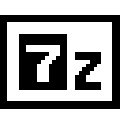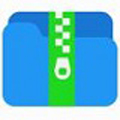bandzip下载|bandzip解压软件 官方中文版v6.24下载
bandzip是一款解压缩软件,知识兔使用知识兔这款软件可以帮助用户快速的进行文件的压缩和解压,知识兔支持多种压缩格式ZIP、7Z、rar等等,bandzip具备非常快速的压缩与解压缩算法,知识兔支持鼠标拖拽操作以及多线程操作,软件的压缩率非常高,知识兔可以将文件压缩到一个很小的压缩包,解放你的磁盘空间。并且知识兔你可以将同类型的文件压缩到同一个压缩包中,进行文件的整理。
软件功能
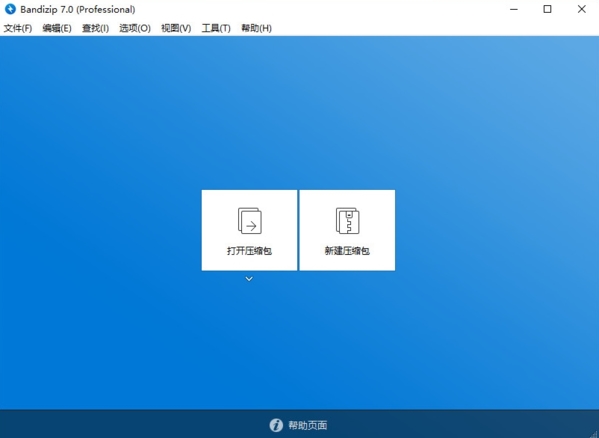
主要功能
支持操作系统: Windows Vista/7/8/10 (x86/x64/ARM64)
许可类型:免费软件(EULA)
全能的压缩/解压/浏览/编辑软件
可提取30多种格式,知识兔包括RAR/RAR5/7Z/ZIP等
包含密码压缩和分卷压缩功能
支持多核高速压缩
压缩
支持的格式: ZIP, 7Z(lzma2), ZIPX(xz), EXE(sfx), TAR, TGZ, LZH(lh7), ISO(joliet), GZ, XZ
zip文件修改(添加/删除/重命名)
支持多核并行,压缩速度可提升至多达6倍
加密压缩
支持AES256加密算法
支持4GB 以上大小的文件压缩
对ZIP格式支持Uni code或MBCS文件名
对ZIP/7z格式可进行分卷压缩
解压
支持的格式: 7Z, ACE, AES, ALZ, ARJ, BH, BIN, BZ, BZ2, CAB, Compound(MSI), EGG, GZ, IMG, ISO, ISZ, LHA, LZ, LZH, LZMA, PMA, RAR, RAR5, SFX(EXE), TAR, TBZ, TBZ2, TGZ, TLZ, TXZ, UDF, WIM, XPI, XZ, Z, ZIP, ZIPX, ZPAQ
轻松查看压缩包内文件
可只解压选定文件,知识兔支持拖拽解压
可对ZIP和RAR格式添加注释
一步解压TGZ/TBZ格式的文件
功能多样
测试文件完整性以确定压缩包是否损坏
支持修改代码页改
可集成至资源管理器右键菜单
和rar哪个好用
这两款软件作为现在市面上主流的压缩和解压软件,有不同的特色亮点,很多的用户对这两款软件的好用度非常好奇,下面小编为大家带来两款软件的鸽子特点介绍,快来一起看看吧。
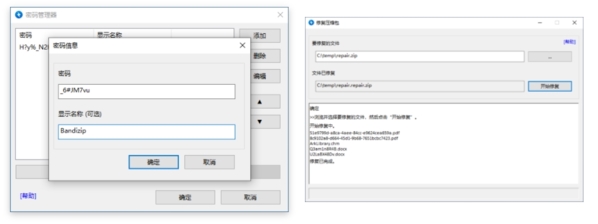
知识兔点击下载:WinRAR去广告版精简版
Bandizip
首先我们来看看Bandizip,知识兔这款软件支持的功能很多,能够进行解压和压缩同时还能够对文件进行加密。具体的功能请看下方所列出;
压缩
支持多种格式的压缩。ZIP文件修改(添加/删除/重命名),知识兔支持多核的并列使用压缩速度极快。
加密压缩
支持AES256加密算法,知识兔支持4GB 以上大小的文件压缩,知识兔支持Unicode或MBCS文件名,对ZIP/7z格式可进行分卷压缩。
解压
支持多余30余中压缩格式文件的解压,轻松查看压缩包内文件,可只解压选定文件,知识兔支持拖拽解压,可对ZIP和RAR格式添加注释。知识兔可以解压TGZ/TBZ格式的文件。
从上面可以看出Bandizip是一款综合性十分强力的软件,接下来我们再来看看WinRAR有哪些比较亮眼的功能:
WinRAR
可以支持各种格式的压缩包解压和压缩
虽然其他软件也能支持ARJ、LHA等格式但却需要外挂对应软件的DOS版本,。但WinRAR就不同了,知识兔可以能解压多数压缩格式,不需要外挂程序就可直接建立ZIP格式的压缩文件。
能使用命令行方式使WinRAR参与批命令
支持在Windows/DOS系统上的命令行操作,格式为:RAR<命令>–<开关><压缩包><文件……><解压缩路径>a压缩,e、x解压等常用参数基本无异于DOS版本。
可以给压缩包上锁
知识兔双击进入压缩包后,单击命令选择下的“锁定压缩包”就可防止人为的添加和删除等操作。
这两款软件各有各的好,硬是要说哪一款比较好的话,那就是看你习惯使用哪种风格的软件界面了。当然你是在无法选择的时候可以两个软件都进行使用一段时间,再来进行定夺。
怎么分卷压缩
知识兔这款软件为用户分享了分卷压缩的功能,对于太大的文件,压缩成一个文件无论是压缩还是后续的解压,或者打开编辑处理都会十分的麻烦,而分卷压缩就不会遇到这个问题,下面小编为大家带来分卷压缩的方法介绍。
1、选中文件或者文件夹,右键添加到压缩文件
2、知识兔选择更多选项
3、完成之后,知识兔根据我们文件大小开始设置分卷的大小
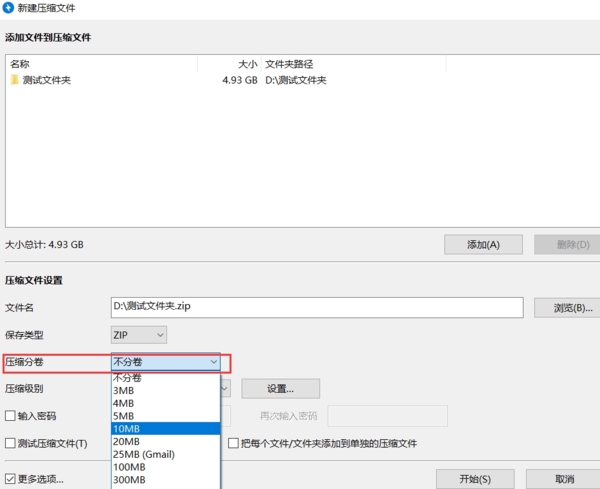
4、知识兔点击开始即可开始自动压缩
5、耐心等待压缩完成就会生成我们的压缩文件,我们知识兔点击刚刚的压缩文件就可以开始解压操作

怎么切换内部图像查看器
图像查看器可以帮助用户查看图片,很多的用户不知道怎么去切换内部的图像查看器,下面小编为大家带来图像查看器的切换方法,感兴趣的用户快来看看吧。
1、在“Bandzip”主界面中,知识兔点击上方的“选项(O)”选项。
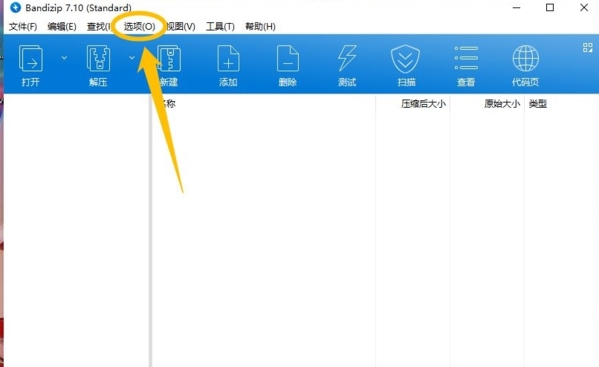
2、知识兔点击上方的“选项(O)”选项后,在展开的下拉框中选择“设置(S)”选项。
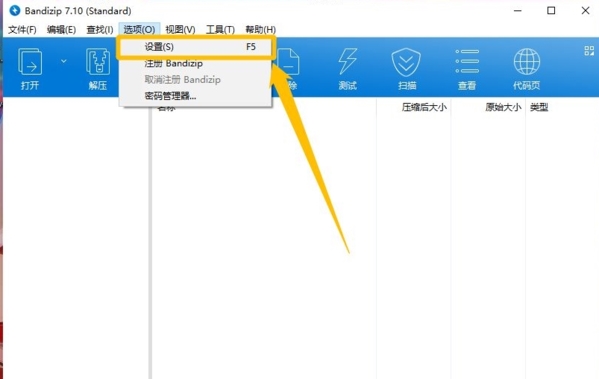
3、在“设置”界面中,知识兔点击左侧的“查看”选项。
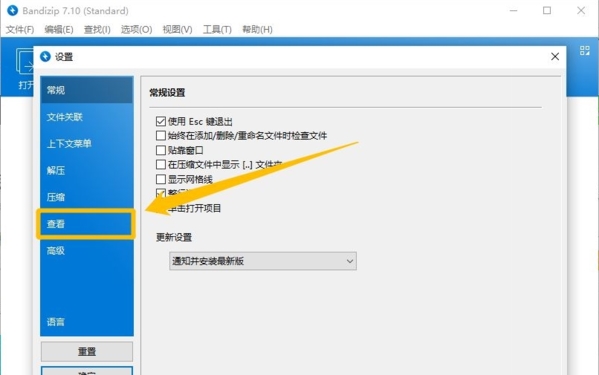
4、在“查看”选项中,勾选“图像查看器”中的“使用 Bandzip 内部图像查看器 / 使用关联相关格式 / 使用 Honeyview”任一选项的勾选状态。
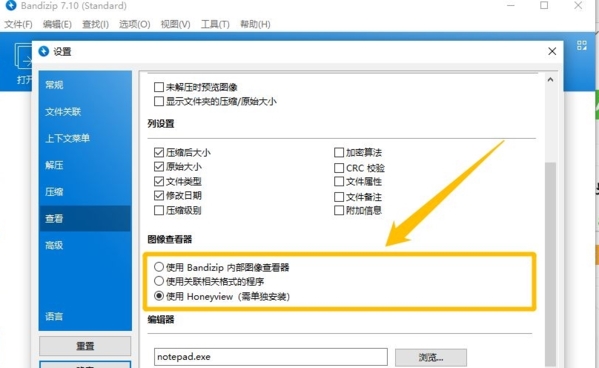
5、勾选“图像查看器”中任一选项的勾选状态后,知识兔点击左下方的“确定”按钮,这样就成功设置切换Bandzip内部图像查看器了。
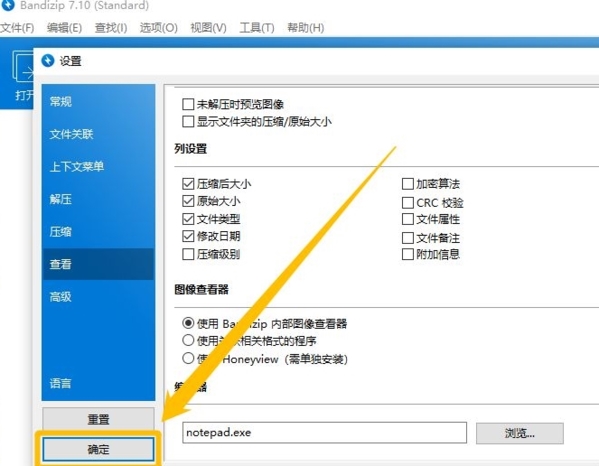
怎么压缩和解压文件
很多的用户不知道怎么压缩和解压文件,下面小编为大家带来对应的方法介绍,知识兔让用户能顺利的进行文件压缩和解压,感兴趣的用户快来一起看看吧。
1、打开BandiZip软件,知识兔点击【新建压缩文件】。
2、弹出新建压缩文件窗口,知识兔点击【添加】,浏览选择需要压缩的文件,然后知识兔知识兔点击【打开】,即可将压缩文件添加到窗口列表。
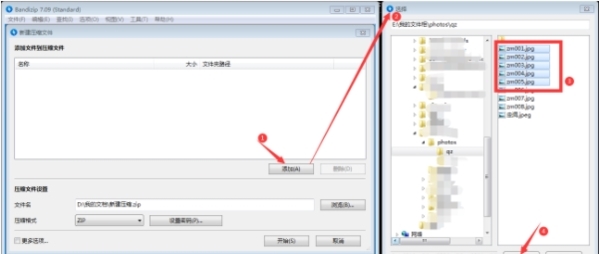
3、当然,用户也可以直接选择需压缩文件或文件夹右击,在右键下拉菜单中选择【添加到压缩文件(BandiZip)】,直接将列表导入并打开新建压缩文件窗口。
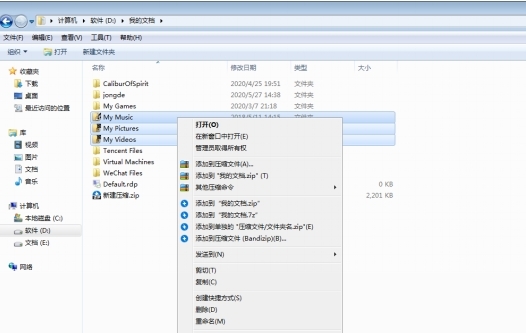
4、知识兔点击压缩格式后的文件框,在下拉菜单中选择要压缩的文件格式。
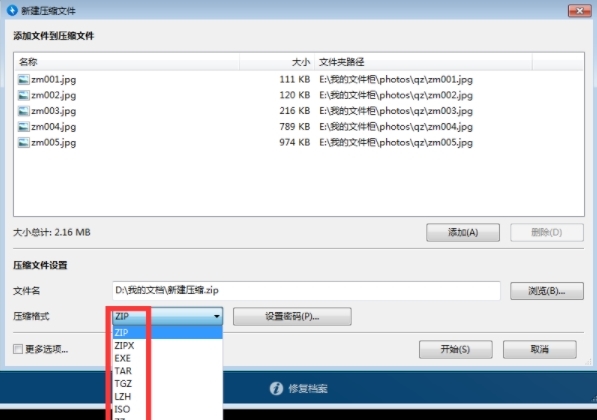
5、如需设置压缩密码,知识兔点击【设置密码】,然后知识兔在弹出窗口中设置密码,知识兔点击【确定】。
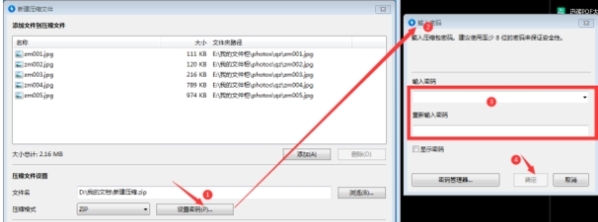
6、知识兔点击压缩文件设置一栏中的【浏览】,知识兔设置压缩文件保存路径。
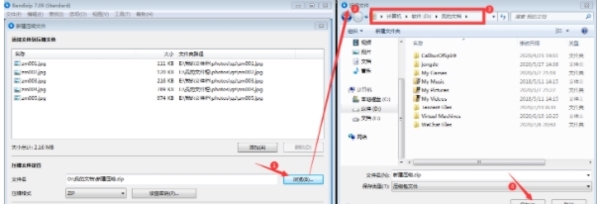
7、所有设置完成,知识兔点击【开始】,即可压缩文件。
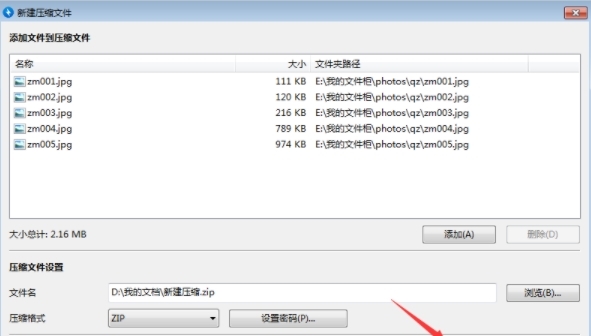
8、BandiZip解压缩很简单,知识兔点击主界面中的【打开压缩文件】,浏览选择需要解压的文件,然后知识兔知识兔点击【打开】。
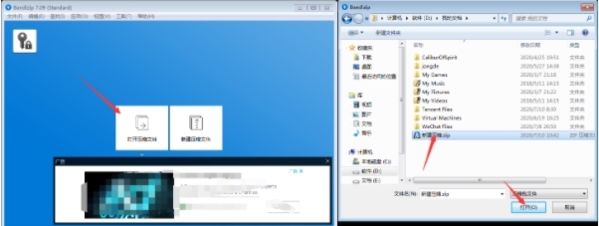
9、弹出该压缩文件操作窗口,知识兔点击【解压】,在弹出新窗口选择解压位置路径,知识兔点击【确定】即可。
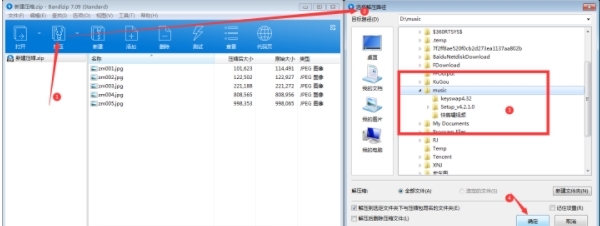
10、当然,直接右击压缩文件,在下拉快捷菜单中选择【解压…】也是可以的。
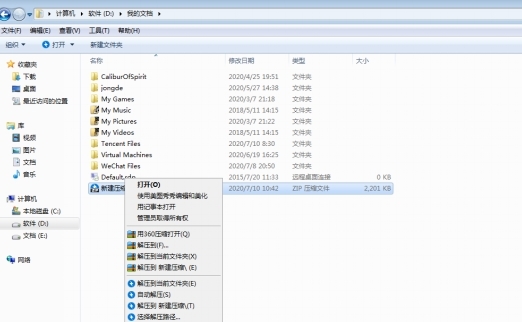
怎么设置密码
在进行文件压缩时,我们还能为压缩文件进行密码的设置,保护压缩包的文件安全,很多用户不知道怎么设置和添加密码,下面小编为大家带来密码的设置方法,感兴趣的用户快来看看吧。
1、打开软件,进入主页,知识兔点击【新建压缩文件】图标。
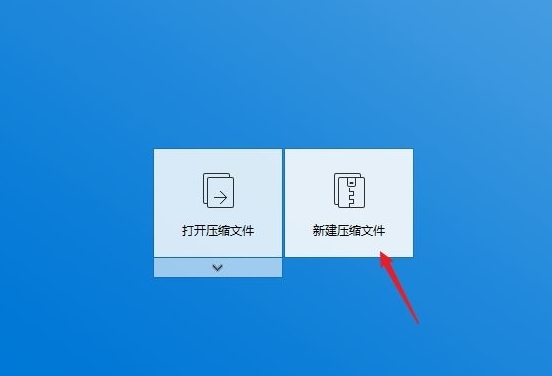
2、上面为添加文件的区域,知识兔点击【添加】按钮,把要压缩的文件添加进来。
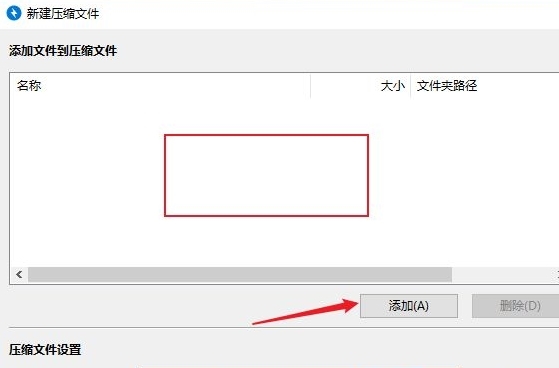
3、文件添加完成后,在文件名中通过浏览按钮选择保存的路径,现自定义一个压缩后的文件名。
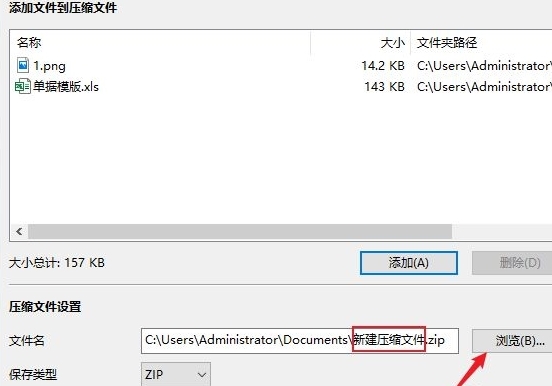
4、知识兔点击“更多选项”展开更多的设置项。
5、勾选上“输入密码”,此时右侧的密码框就变成可输入状态了。
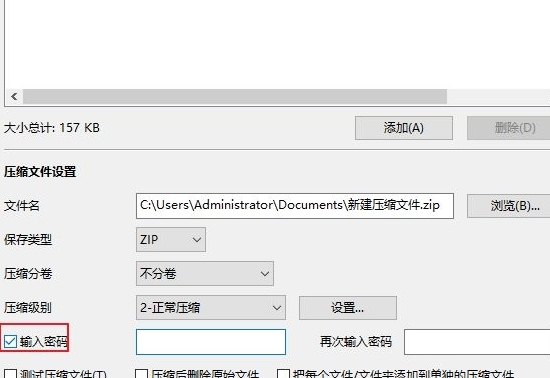
6、输入两个密码后知识兔点击【开始】按钮,等待压缩完成。
7、现在打开压缩文件时就会提示输入密码才可以打开。
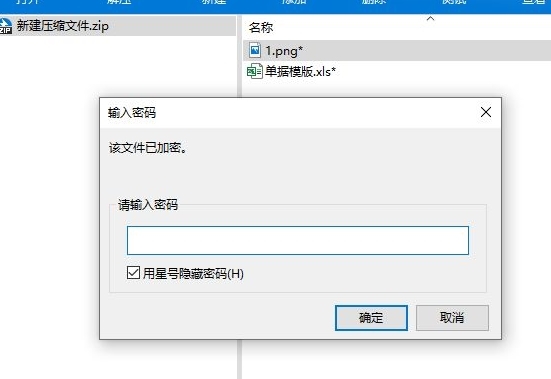
更新日志
SFX-related bug修复
软件推荐
bandzip毫无疑问是一款非常好用的解压软件,好用的解压软件可以帮你快速的对压缩包进行解压,那么除了知识兔这款软件之外,还有什么好用的解压软件呢?下面小编为大家带来解压软件推荐,感兴趣的用户快来看看吧。
| 解压软件推荐 | |
| 该工具免费使用,知识兔支持多种压缩格式和加密方式,知识兔支持超高压缩比,知识兔以及多样的管理查看方式 | |
| 可以使用知识兔这款工具来进行文件的解压和压缩,知识兔支持冷门格式的压缩文件识别,超线程优化带来极速解压缩体验! | |
| 能够帮助用户轻松进行压缩解压操作,并且知识兔该工具的兼容性也是非常的强大的 | |
| 用户们可以随意将突破视频及PDF进行压缩,这样可以在使用的时候更加便捷 | |
| 使用知识兔这款软件你可以对电脑上的文件进行很好的压缩和解压,又可以不被广告骚扰 | |
下载仅供下载体验和测试学习,不得商用和正当使用。